在日常工作中,使用 Excel 表格处理完大量数据后,如何快速、准确地找到我们所需的数据,成为了提高工作效率的关键。有时候,单条件查询相对简单,但当遇到多条件交叉查询的情况时,就需要一些更巧妙的方法和技巧了。比如,在下面这张员工业绩表中,当我们在右侧选择特定的月份和姓名时,希望能够自动查询并显示出该员工的业绩。今天,就为大家详细分享这种多条件超级查询小妙招的制作过程,让你轻松应对复杂的数据查询需求。
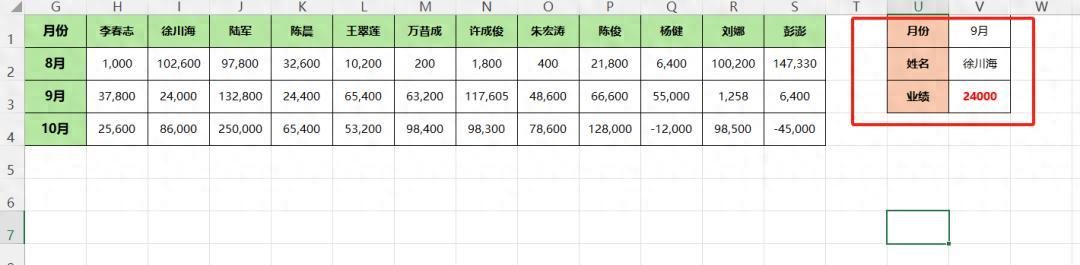
一、查询框制作
1、基础信息输入:查询框的制作既可以在当前单元格进行,也可以在新的工作表中完成。在本案例中,我们在右侧的空白单元格 “U1,U2,U3” 中分别输入 “月份,姓名,业绩”,为后续的查询操作搭建起基本的框架。
2、月份数据验证设置:选择 “V1” 单元格,点击【数据】菜单栏,从中选择【数据验证】功能。在验证条件中,选择 “序列”,并将序列来源设置为月份列 “=$G$2:$G$6”。这里特意多选择了两个空白单元格,这样做的好处是,当后续需要新增月份时,无需再次调整序列,大大提高了查询框的灵活性和可扩展性。
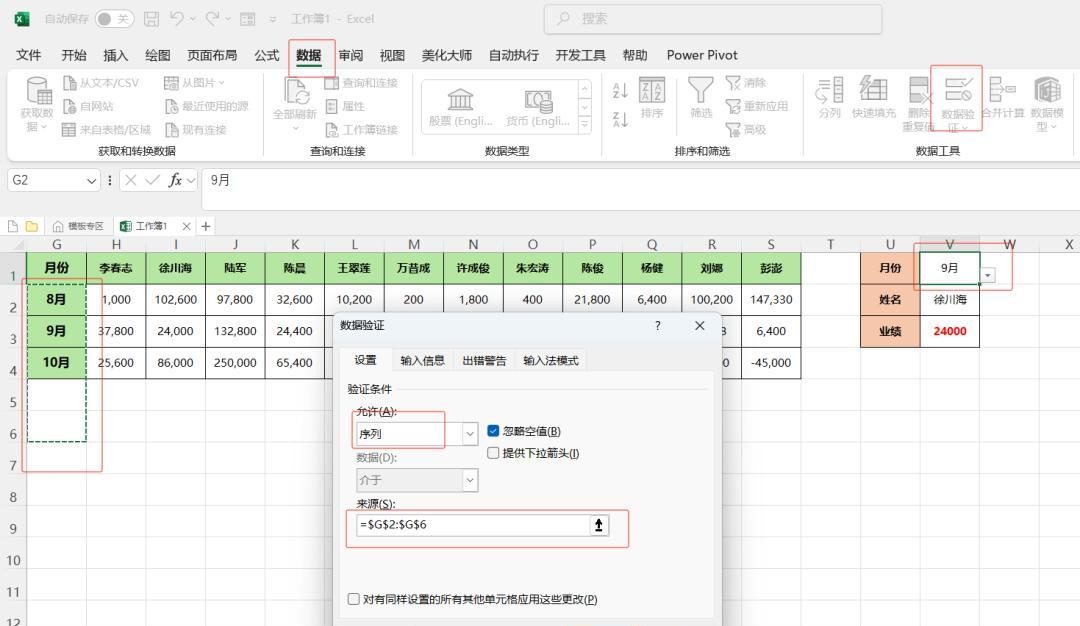
3、姓名数据验证设置:完成月份数据验证后,按照同样的方法和步骤,在 “V2” 单元格中设置好 “姓名” 的数据验证。通过这样的设置,月份和姓名无需手动填写,只需通过下拉菜单进行选择即可,既方便又能有效避免输入错误。
二、业绩查询设置
1、函数公式的关键作用:业绩查询的重点在于如何准确地显示业绩栏的结果,而这离不开函数公式的运用。函数公式就像是一把精准的 “钥匙”,能够帮助我们从复杂的数据中找到所需的信息。
2、输入函数公式:在 “V3” 单元格中输入函数公式 “=VLOOKUP (V1,G:S,MATCH (V2,G1:S1,0),0)”,然后回车确定。
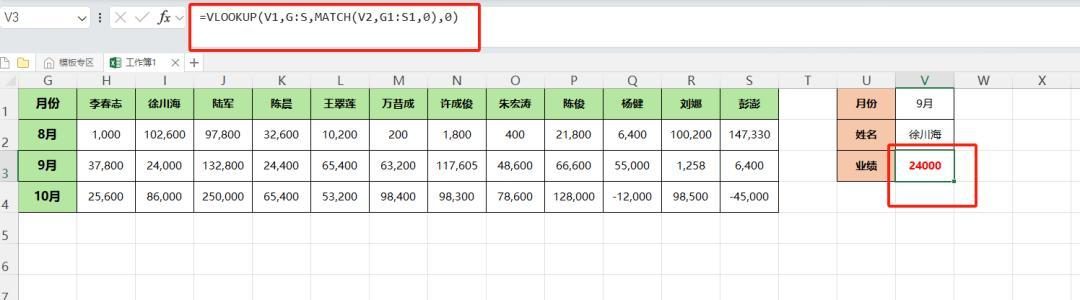
下面我们来详细解析这个公式的各个部分:
VLOOKUP 函数:VLOOKUP 函数是按左向右查找(垂直查找)的函数。在这里,我们选择月份所在单元格 “V1” 作为查找值,因为我们首先要根据选择的月份来定位数据。
G:S:“G:S” 表示查找的范围,即我们选择了包含所有数据的区域,确保能够涵盖我们需要查询的业绩信息。
MATCH 函数:MATCH 函数的作用是确定 VLOOKUP 函数返回值所在的列数。由于姓名是通过下拉菜单选择的,其所在的列是随时可能变化的,所以使用 MATCH 函数来动态确定列数。MATCH 函数的语法是 “MATCH (查找值,查找范围,匹配方式)” ,在这个公式中,“V2” 是姓名查找值,“G1:S1” 是查找姓名所在的列,“0” 表示精确查找。
最后一个 0:最后一个 “0” 同样表示精确查找,也可以选择 “FALSE”,它们的作用是确保查询结果的准确性。
三、结果定位设置
设置完成之后,为了让查询结果更加直观和易于理解,我们还可以增加一个实用的功能,即在查询出业绩结果后,对应的业绩在源数据中能够突显出来,这样我们一眼就能看到它在源数据中所处的位置。

1、选择条件格式功能:首先,选择源数据区间,然后点击【开始】菜单栏下的【条件格式】,从弹出的选项中选择【新建规则】。
2、设置条件格式公式:在新建规则界面中,选择【使用公式确定要设置单元格式的单元格】,输入公式 “=G1=$V$3”。这个公式的含义是,当 G1 单元格的值等于 “V3” 单元格(即查询出的业绩值)时,就对该单元格应用我们设置的格式。接着,设置想要的填充颜色,这样,当查询到业绩结果时,源数据中对应的业绩单元格就会以我们设置的颜色突显出来,方便我们进行核对和分析。
通过以上详细的步骤和解析,我们成功掌握了 Excel 多条件超级查询的技巧。无论是处理员工业绩表,还是其他类型的数据,这些方法都能帮助我们快速、准确地找到所需信息,提升工作效率。希望大家在实际工作中多多运用这些技巧,让 Excel 成为你数据处理的得力助手!









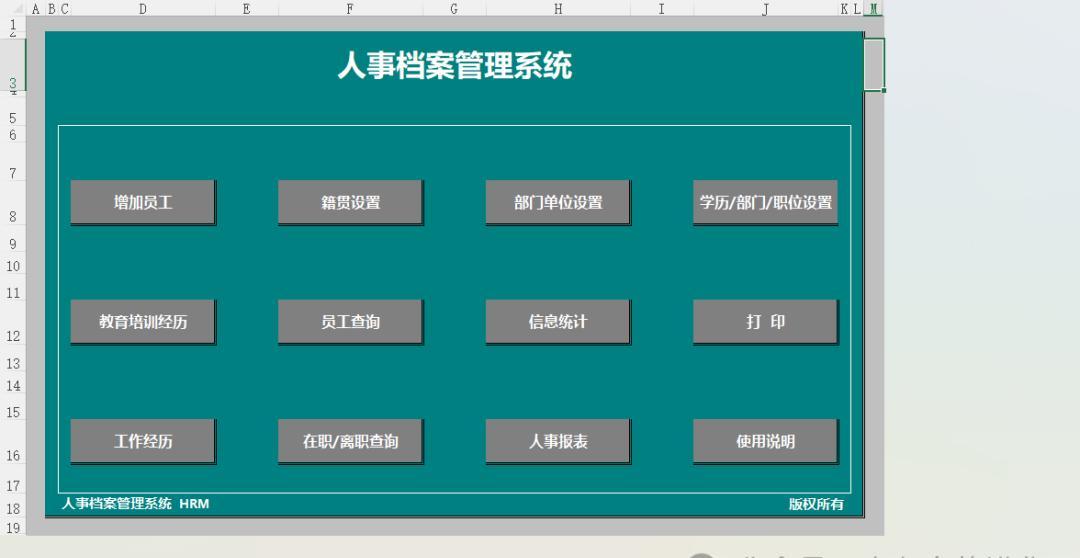
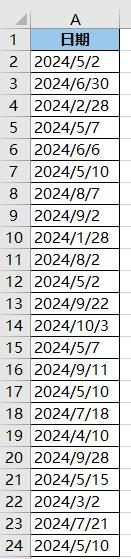


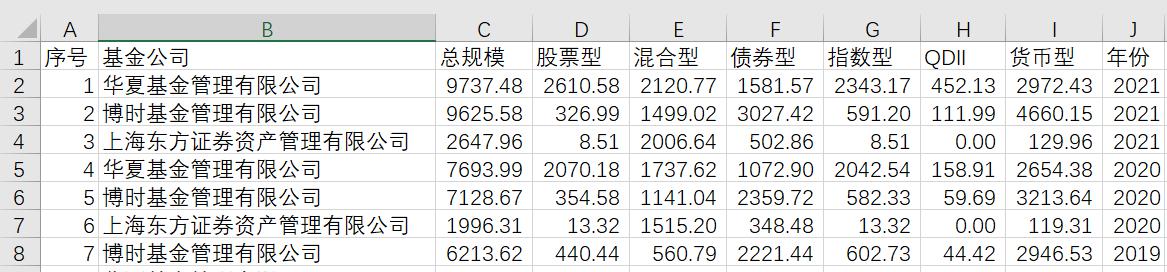

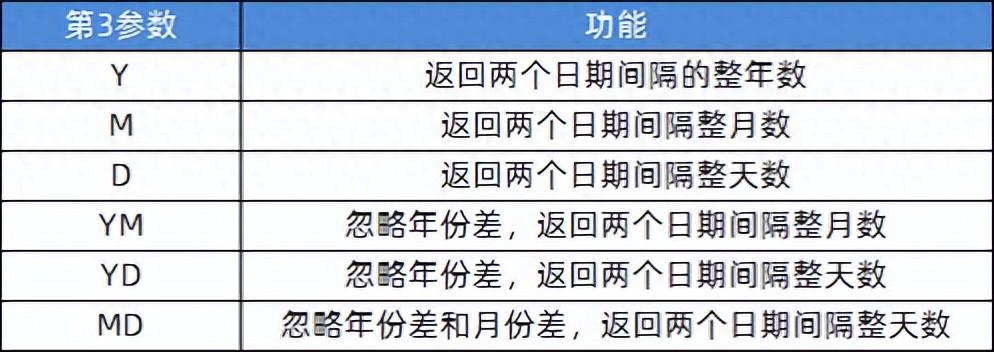
评论 (0)